Scratch绘制扇子图形的操作方法
时间:2022-10-26 16:19
这篇文章为各位带来的内容是Scratch绘制扇子图形软件相关的,对此感兴趣的用户可以去下文看看Scratch绘制扇子图形的操作方法。
Scratch绘制扇子图形的操作方法

我们先打开scratch软件,进入其编辑页面中;
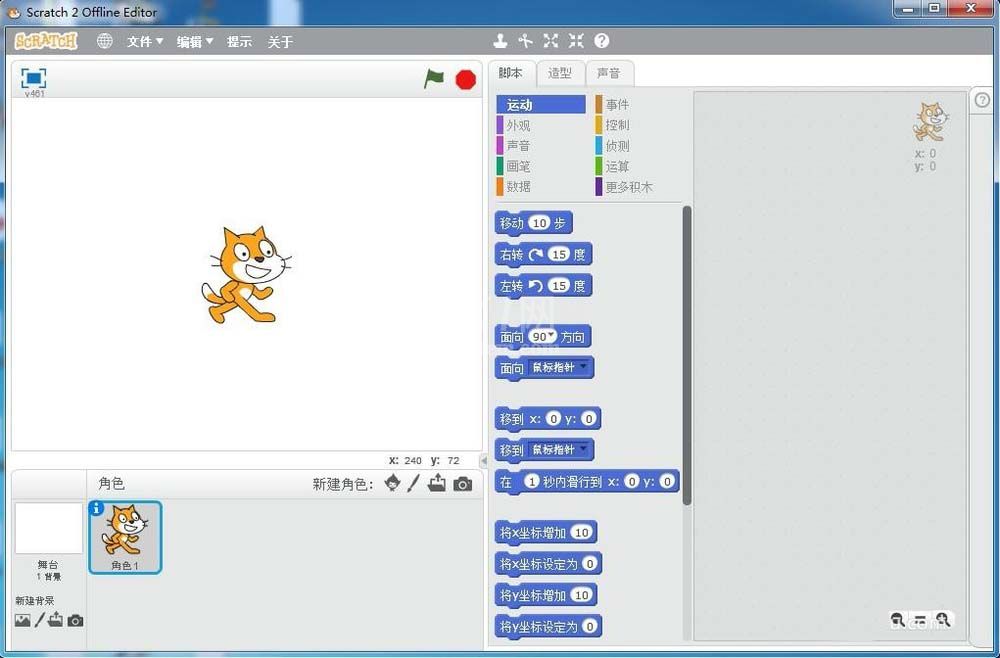
然后我们在小猫上按右键,先将其删除;
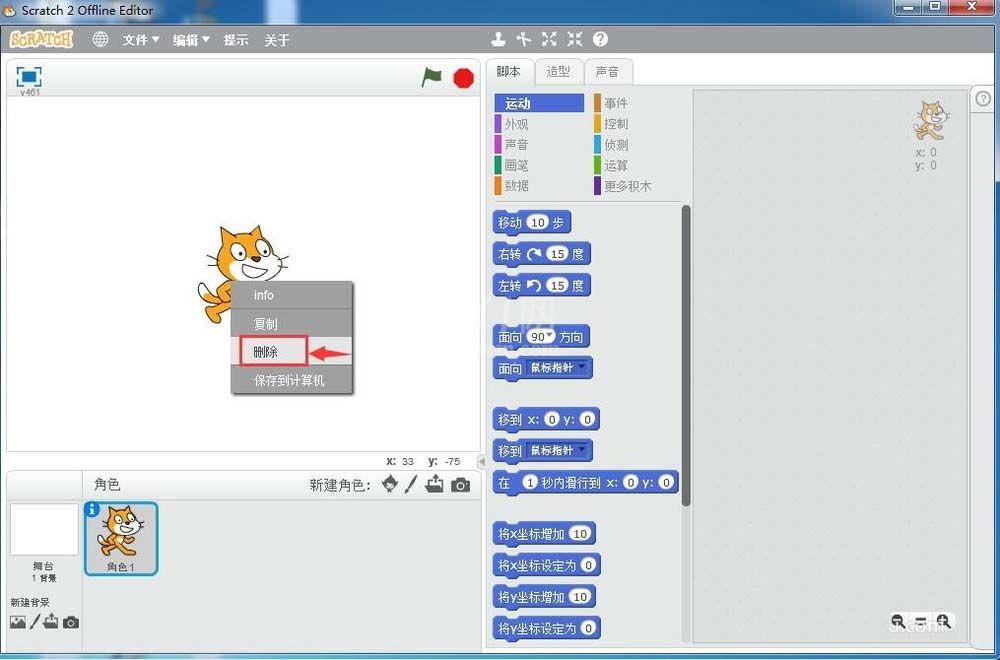
接着我们点击绘制新角色命令;
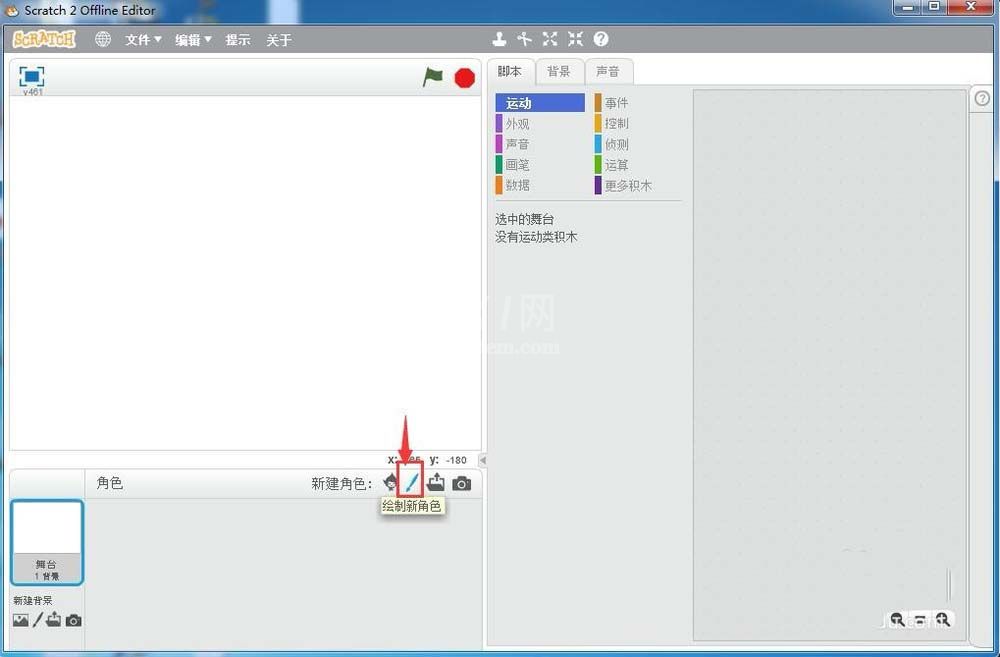
这时我们定义好颜色,选择矩形,画一个长方形;
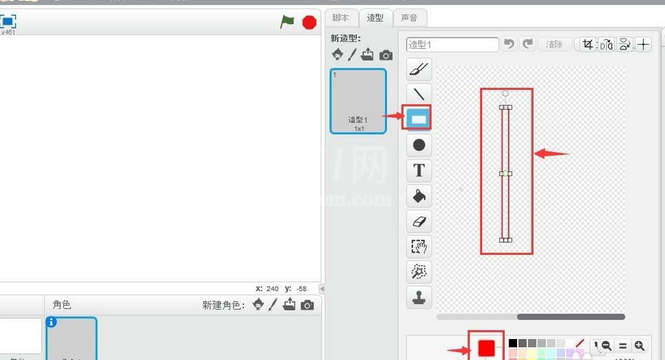
再点击填充工具,给长方形填充上红色;
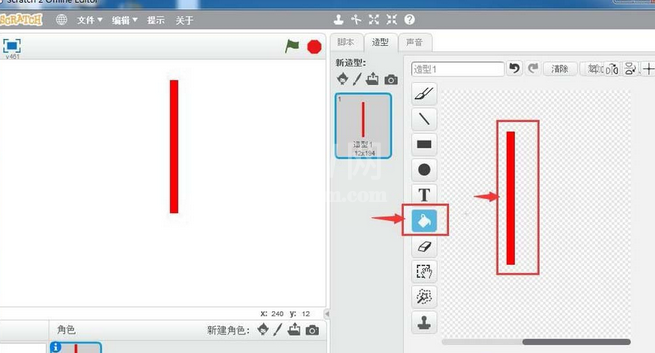
接着我们点击右上角的设置造型中心;
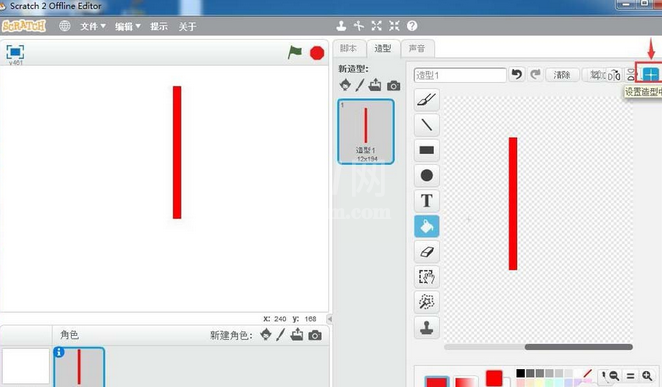
再将造型中心设置在下图所示的位置;
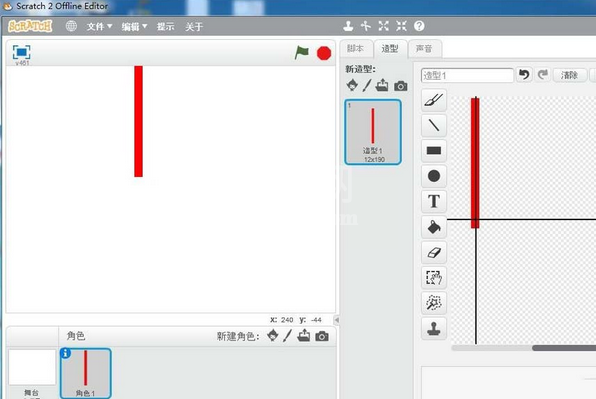
这时候我们点击脚本,给长方形添加如下脚本;
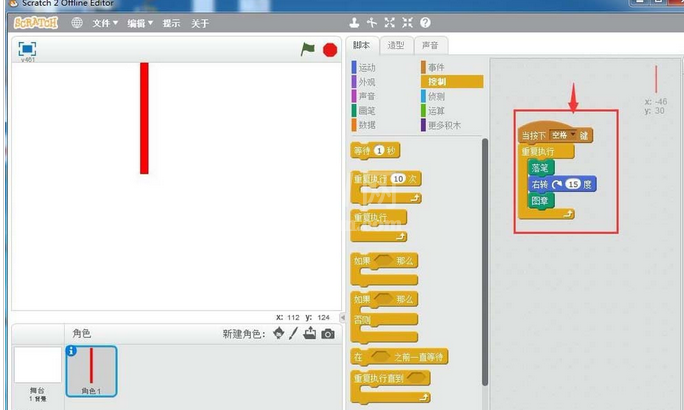
最后一步我们按空格键执行程序,我们就画出了一个扇子形。
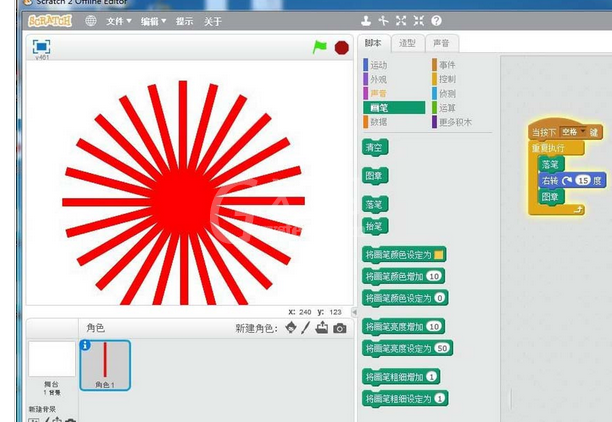
你们看完了上文描述的Scratch绘制扇子图形的详细操作步骤,自己也赶紧去试试吧!



























